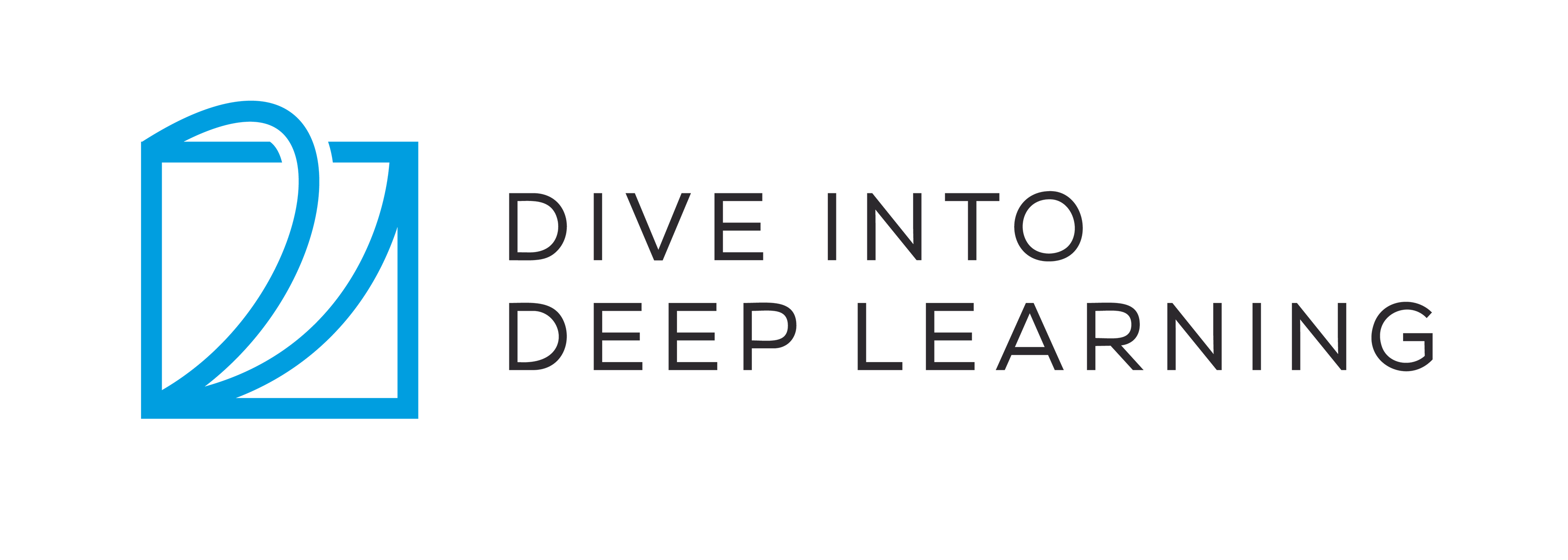安装¶
我们需要配置一个环境来运行 Python、Jupyter Notebook、相关库以及运行本书所需的代码,以快速入门并获得动手学习经验。
安装 Miniconda¶
最简单的方法就是安装依赖Python 3.x的Miniconda。 如果已安装conda,则可以跳过以下步骤。访问Miniconda网站,根据Python3.x版本确定适合的版本。
如果我们使用macOS,假设Python版本是3.9(我们的测试版本),将下载名称包含字符串“MacOSX”的bash脚本,并执行以下操作:
# 以Intel处理器为例,文件名可能会更改
sh Miniconda3-py39_4.12.0-MacOSX-x86_64.sh -b
如果我们使用Linux,假设Python版本是3.9(我们的测试版本),将下载名称包含字符串“Linux”的bash脚本,并执行以下操作:
# 文件名可能会更改
sh Miniconda3-py39_4.12.0-Linux-x86_64.sh -b
接下来,初始化终端Shell,以便我们可以直接运行conda。
~/miniconda3/bin/conda init
现在关闭并重新打开当前的shell。并使用下面的命令创建一个新的环境:
conda create --name d2l python=3.9 -y
现在激活 d2l 环境:
conda activate d2l
安装深度学习框架和d2l软件包¶
在安装深度学习框架之前,请先检查计算机上是否有可用的GPU。 例如可以查看计算机是否装有NVIDIA GPU并已安装CUDA。 如果机器没有任何GPU,没有必要担心,因为CPU在前几章完全够用。 但是,如果想流畅地学习全部章节,请提早获取GPU并且安装深度学习框架的GPU版本。
安装MXNet的GPU版本,首先需要知道已安装的CUDA版本。
(可以通过运行nvcc --version或cat /usr/local/cuda/version.txt来检验。)
假设已安装CUDA 10.1版本,请执行以下命令:
# 对于Linux和macOS用户
pip install mxnet-cu101==1.7.0
# 对于Windows用户
pip install mxnet-cu101==1.7.0 -f https://dist.mxnet.io/python
可以根据CUDA版本更改如上mxnet-cu101的最后一位数字, 例如:CUDA
10.0是cu100, CUDA 9.0是cu90。
如果机器没有NVIDIA GPU或CUDA,可以按如下方式MXNet的CPU版本:
pip install mxnet==1.7.0.post1
我们可以按如下方式安装PyTorch的CPU或GPU版本:
pip install torch==1.12.0
pip install torchvision==0.13.0
我们可以按如下方式安装TensorFlow的CPU或GPU版本:
pip install tensorflow==2.8.0
pip install tensorflow-probability==0.16.0
安装PaddlePaddle的GPU版本,首先需要知道已安装的CUDA版本。
(可以通过运行nvcc --version或cat /usr/local/cuda/version.txt来检验。)
假设已安装CUDA 11.2版本,请执行以下命令:
python -m pip install paddlepaddle-gpu==2.3.2.post112 -f https://www.paddlepaddle.org.cn/whl/linux/mkl/avx/stable.html
如果机器没有NVIDIA GPU或CUDA,可以按如下方式PaddlePaddle的CPU版本:
python -m pip install paddlepaddle==2.3.2 -i https://pypi.tuna.tsinghua.edu.cn/simple
我们的下一步是安装d2l包,以方便调取本书中经常使用的函数和类:
pip install d2l==0.17.6
下载 D2L Notebook¶
接下来,需要下载这本书的代码。 可以点击本书HTML页面顶部的“Jupyter 记事本”选项下载后解压代码,或者可以按照如下方式进行下载:
mkdir d2l-zh && cd d2l-zh
curl https://zh-v2.d2l.ai/d2l-zh-2.0.0.zip -o d2l-zh.zip
unzip d2l-zh.zip && rm d2l-zh.zip
cd mxnet
注意:如果没有安装unzip,则可以通过运行sudo apt install unzip进行安装。
mkdir d2l-zh && cd d2l-zh
curl https://zh-v2.d2l.ai/d2l-zh-2.0.0.zip -o d2l-zh.zip
unzip d2l-zh.zip && rm d2l-zh.zip
cd pytorch
注意:如果没有安装unzip,则可以通过运行sudo apt install unzip进行安装。
mkdir d2l-zh && cd d2l-zh
curl https://zh-v2.d2l.ai/d2l-zh-2.0.0.zip -o d2l-zh.zip
unzip d2l-zh.zip && rm d2l-zh.zip
cd tensorflow
注意:如果没有安装unzip,则可以通过运行sudo apt install unzip进行安装。
mkdir d2l-zh && cd d2l-zh
curl https://zh-v2.d2l.ai/d2l-zh-2.0.0.zip -o d2l-zh.zip
unzip d2l-zh.zip && rm d2l-zh.zip
cd paddle
注意:如果没有安装unzip,则可以通过运行sudo apt install unzip进行安装。
安装完成后我们可以通过运行以下命令打开Jupyter笔记本(在Window系统的命令行窗口中运行以下命令前,需先将当前路径定位到刚下载的本书代码解压后的目录):
jupyter notebook
现在可以在Web浏览器中打开http://localhost:8888(通常会自动打开)。
由此,我们可以运行这本书中每个部分的代码。
在运行书籍代码、更新深度学习框架或d2l软件包之前,请始终执行conda activate d2l以激活运行时环境。
要退出环境,请运行conda deactivate。